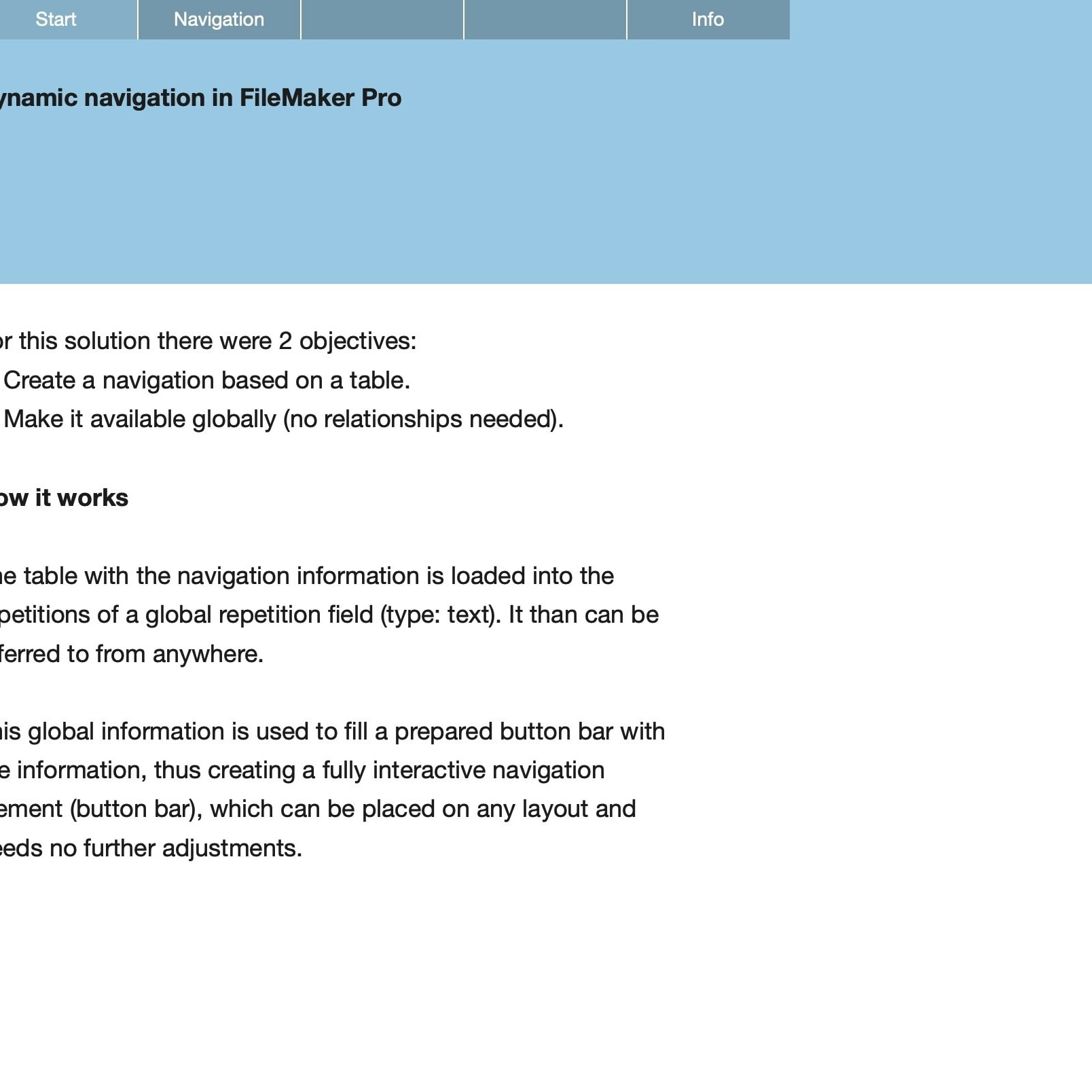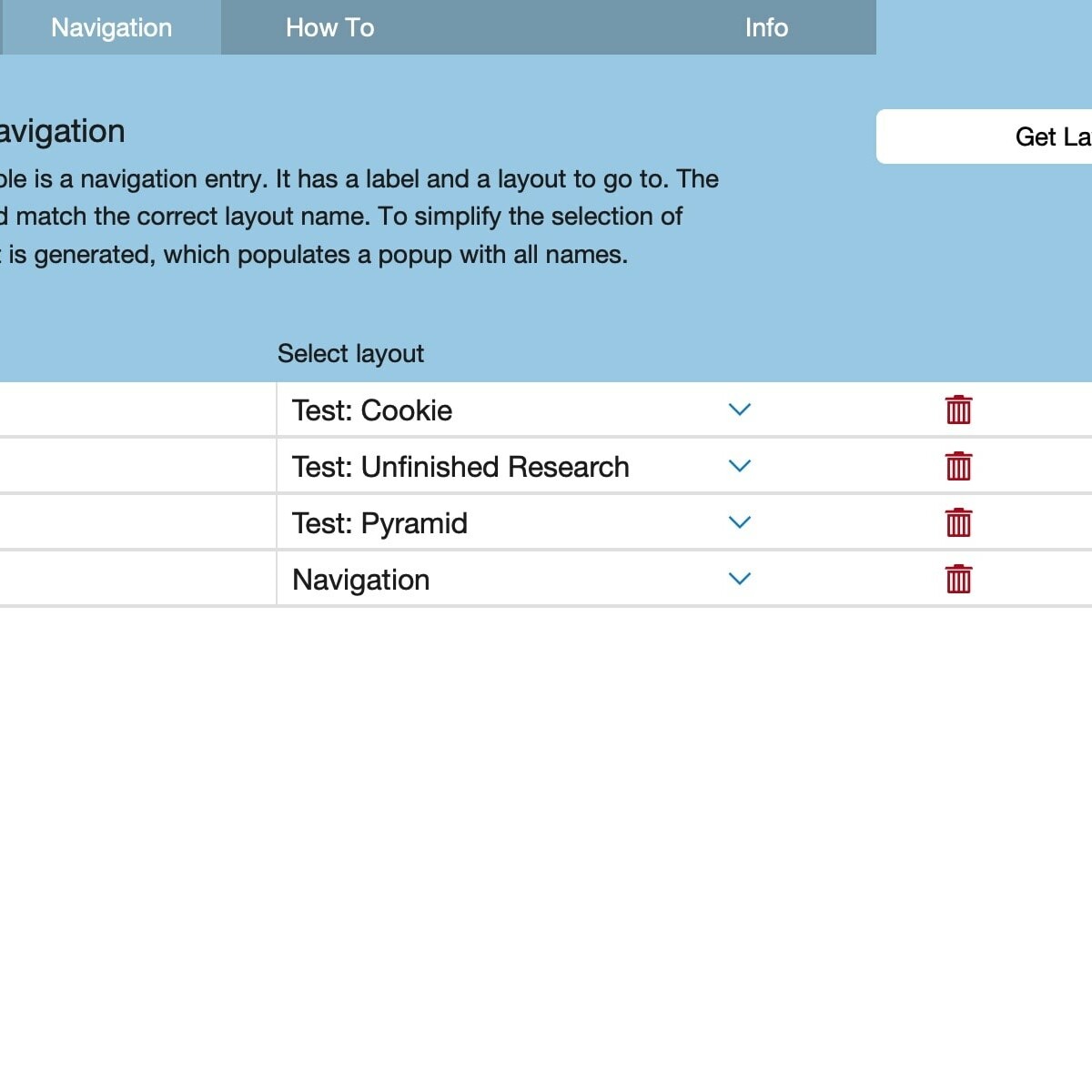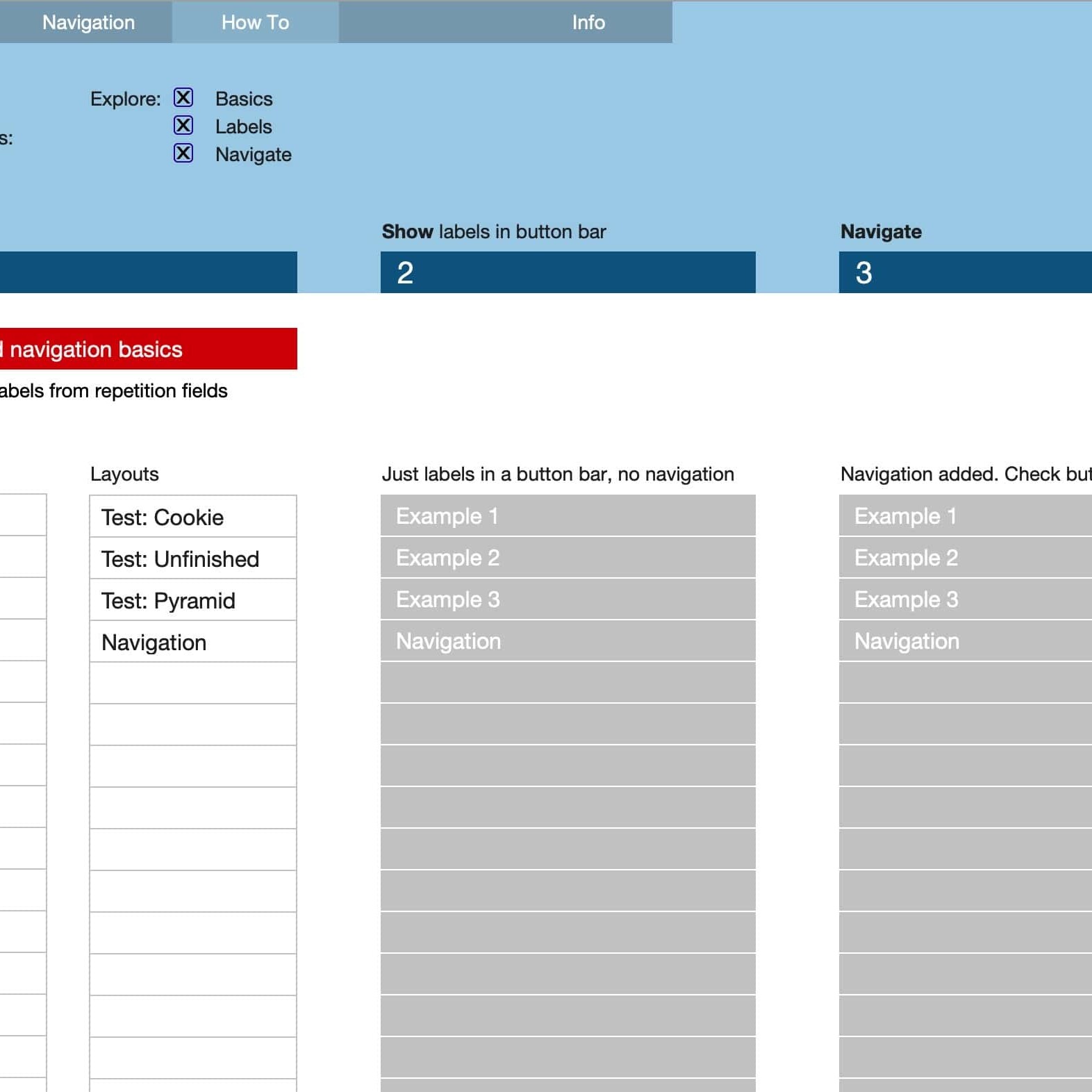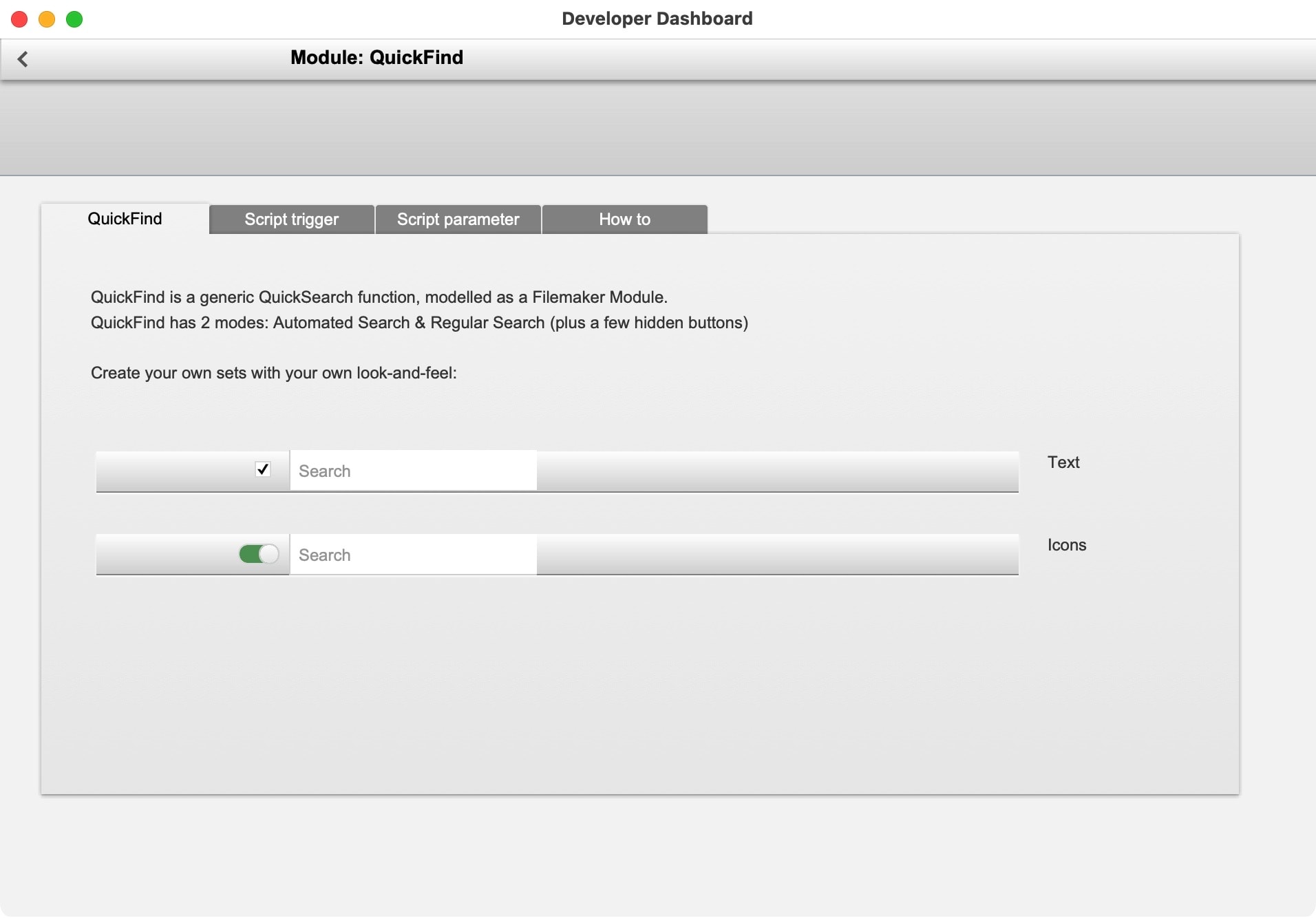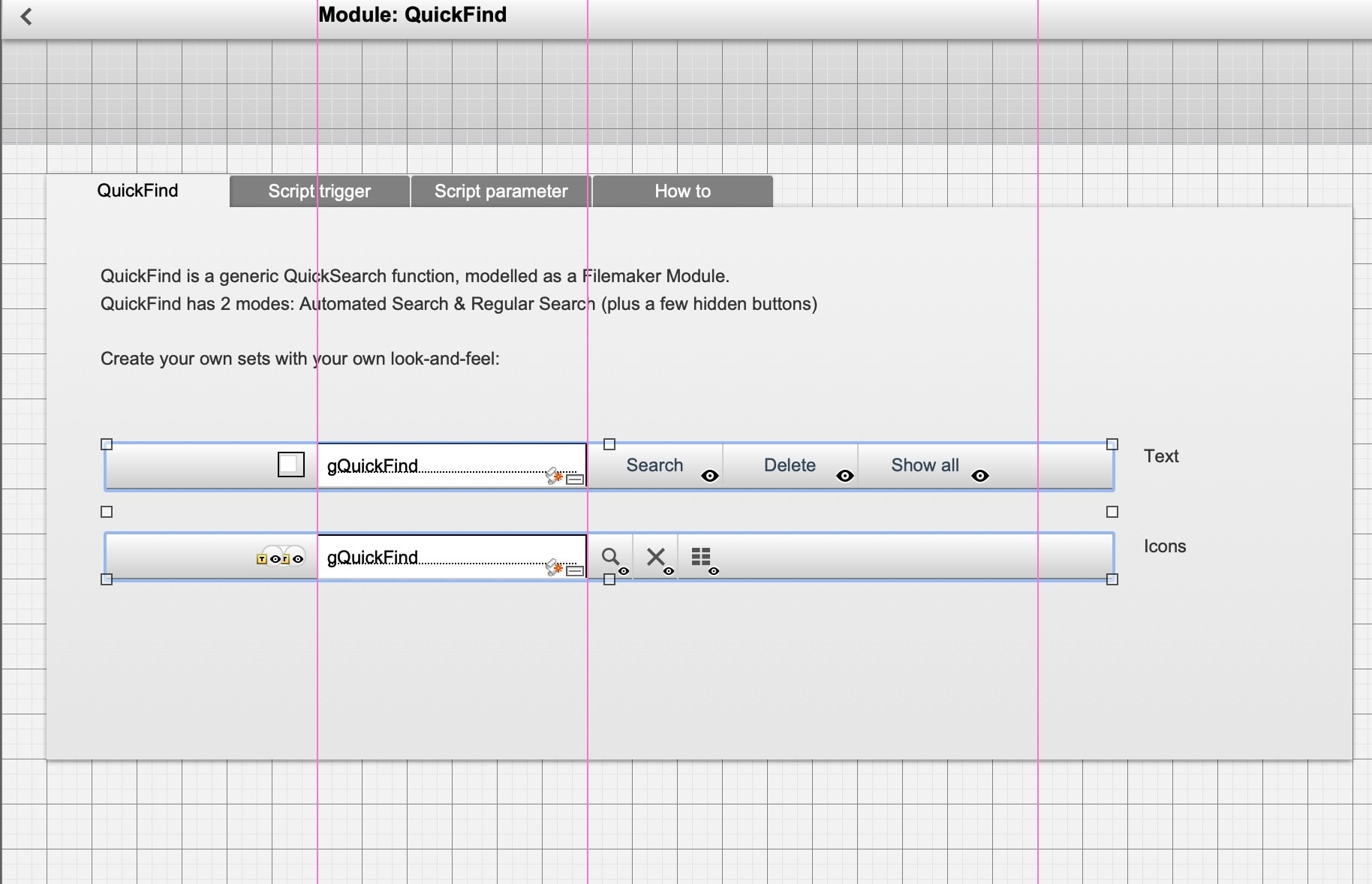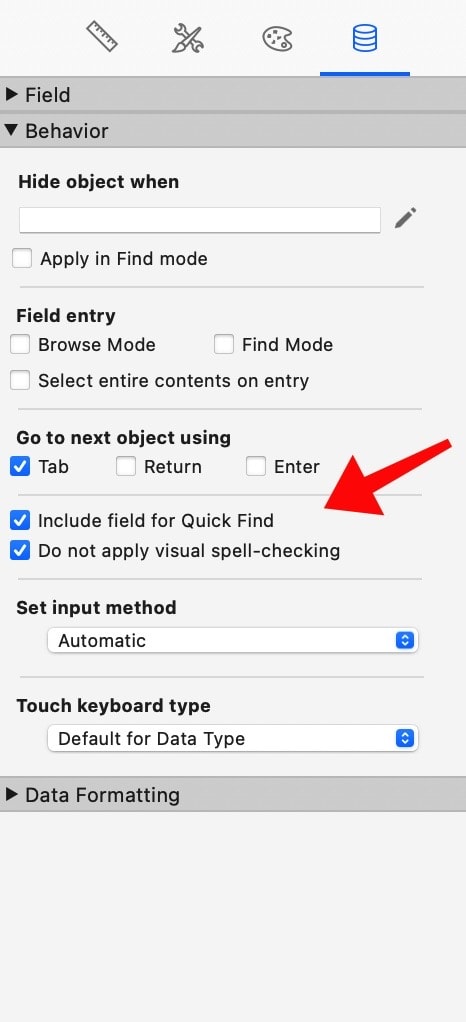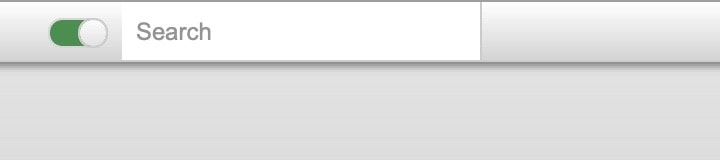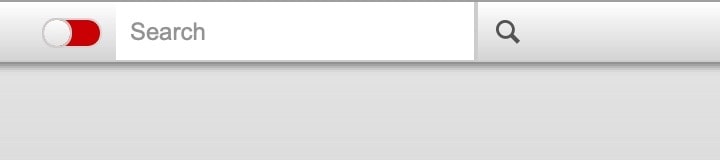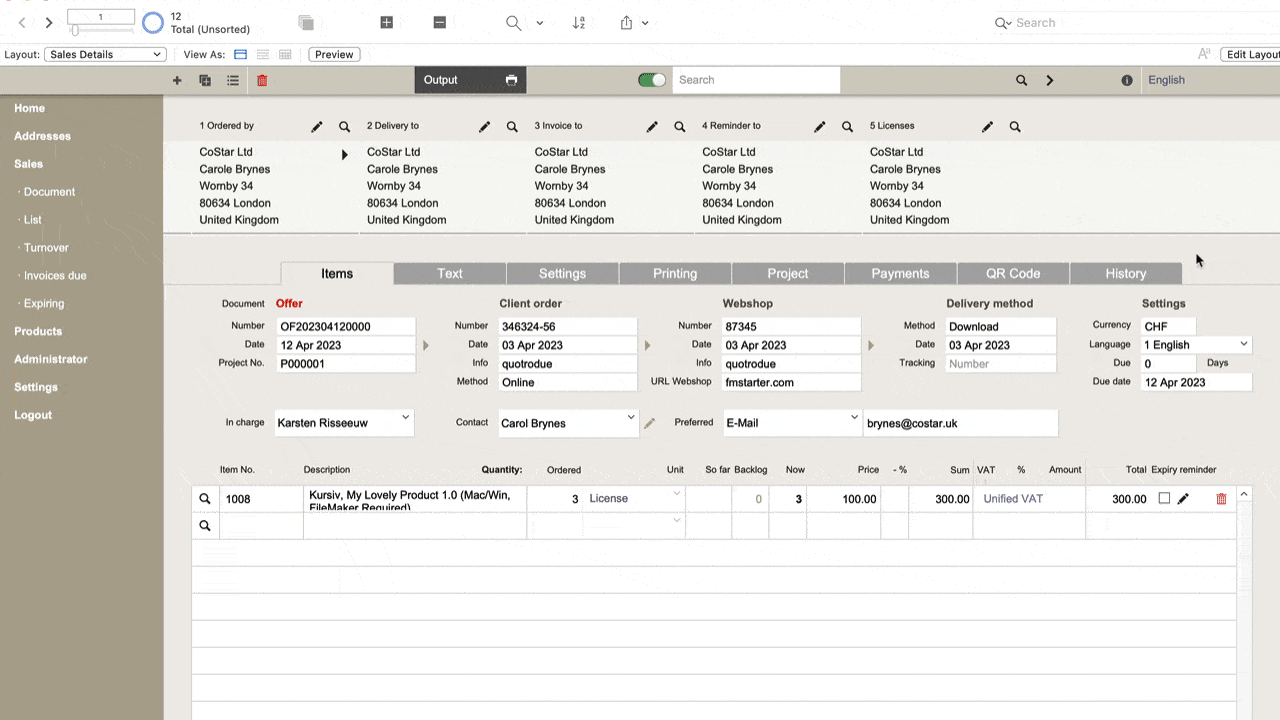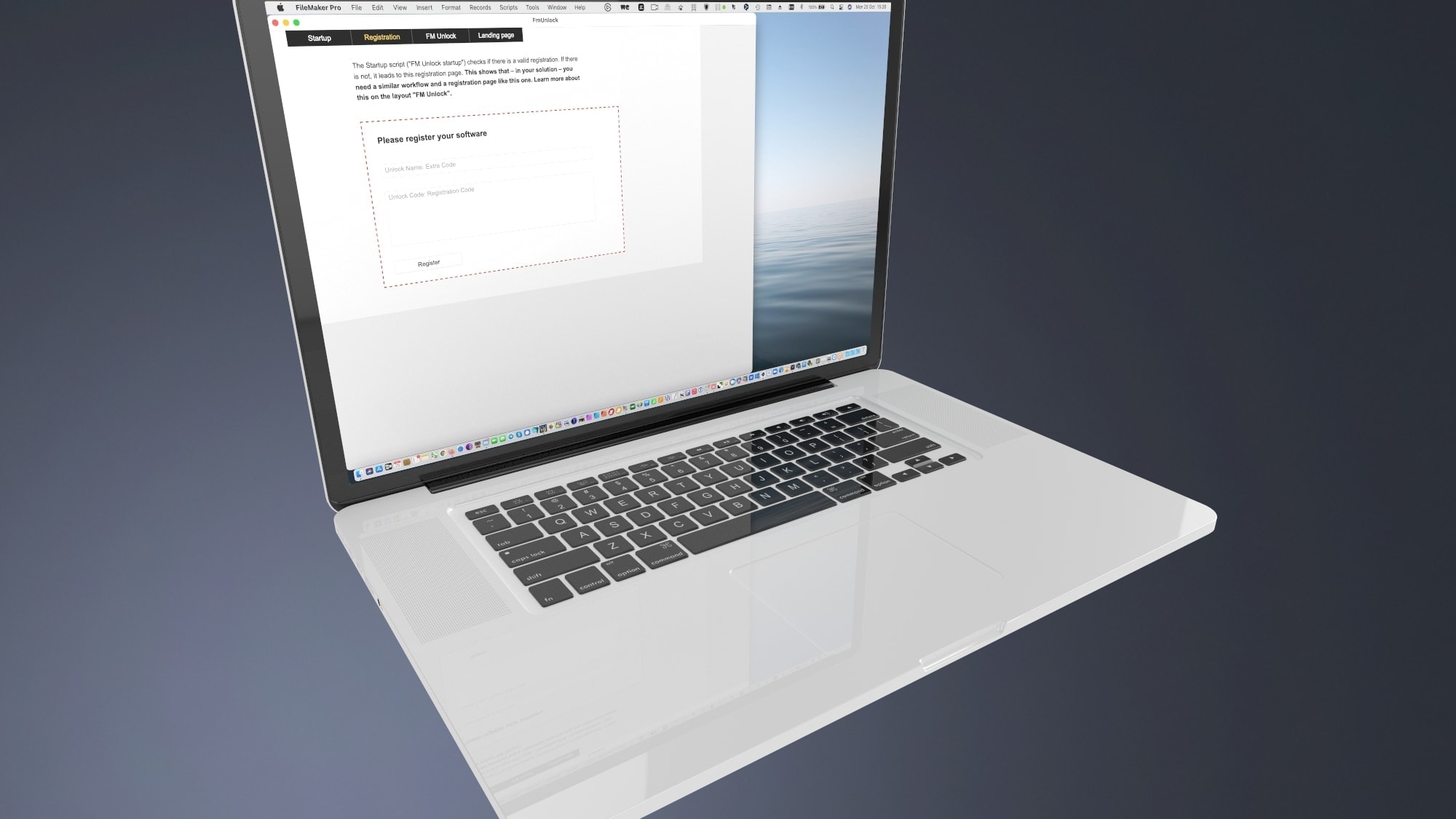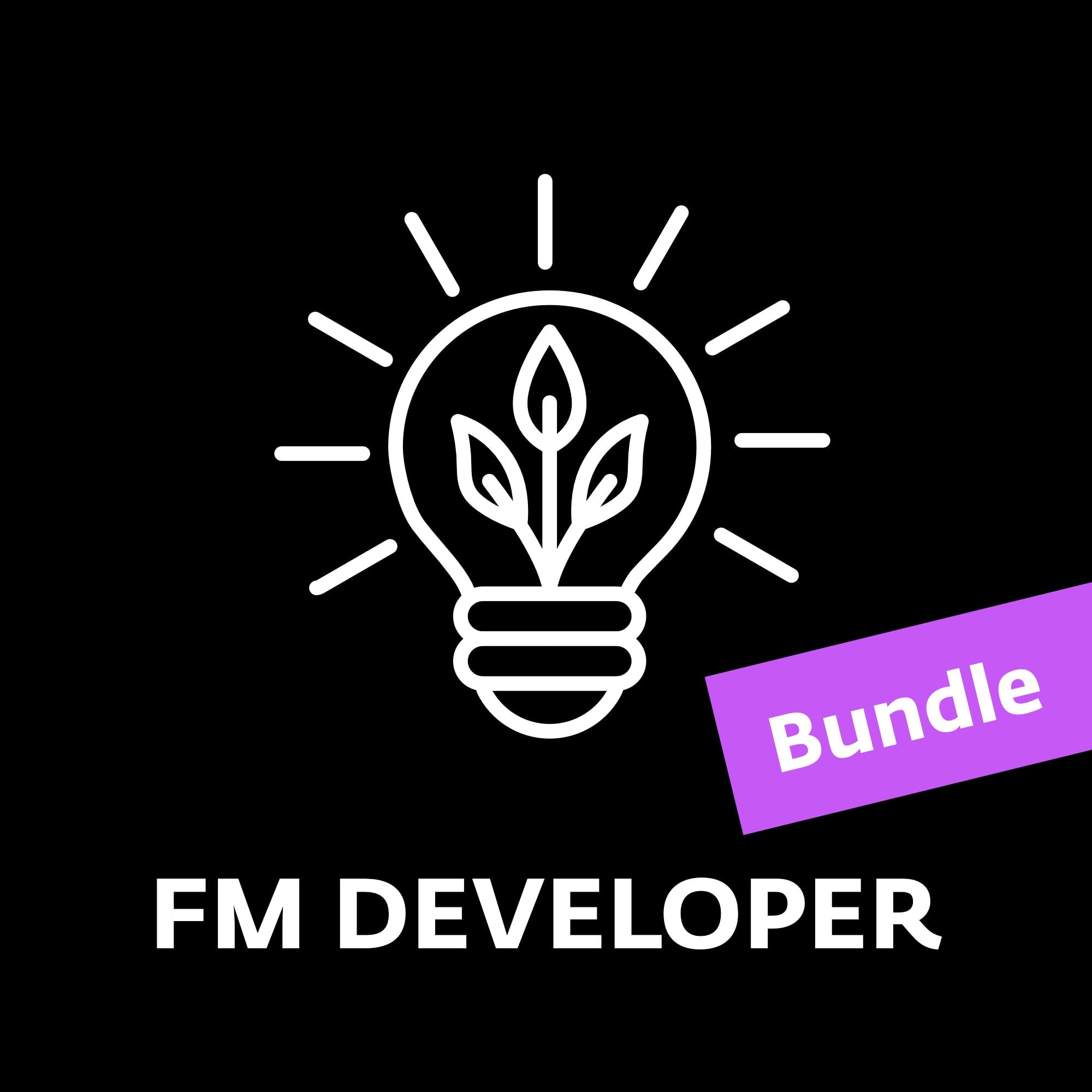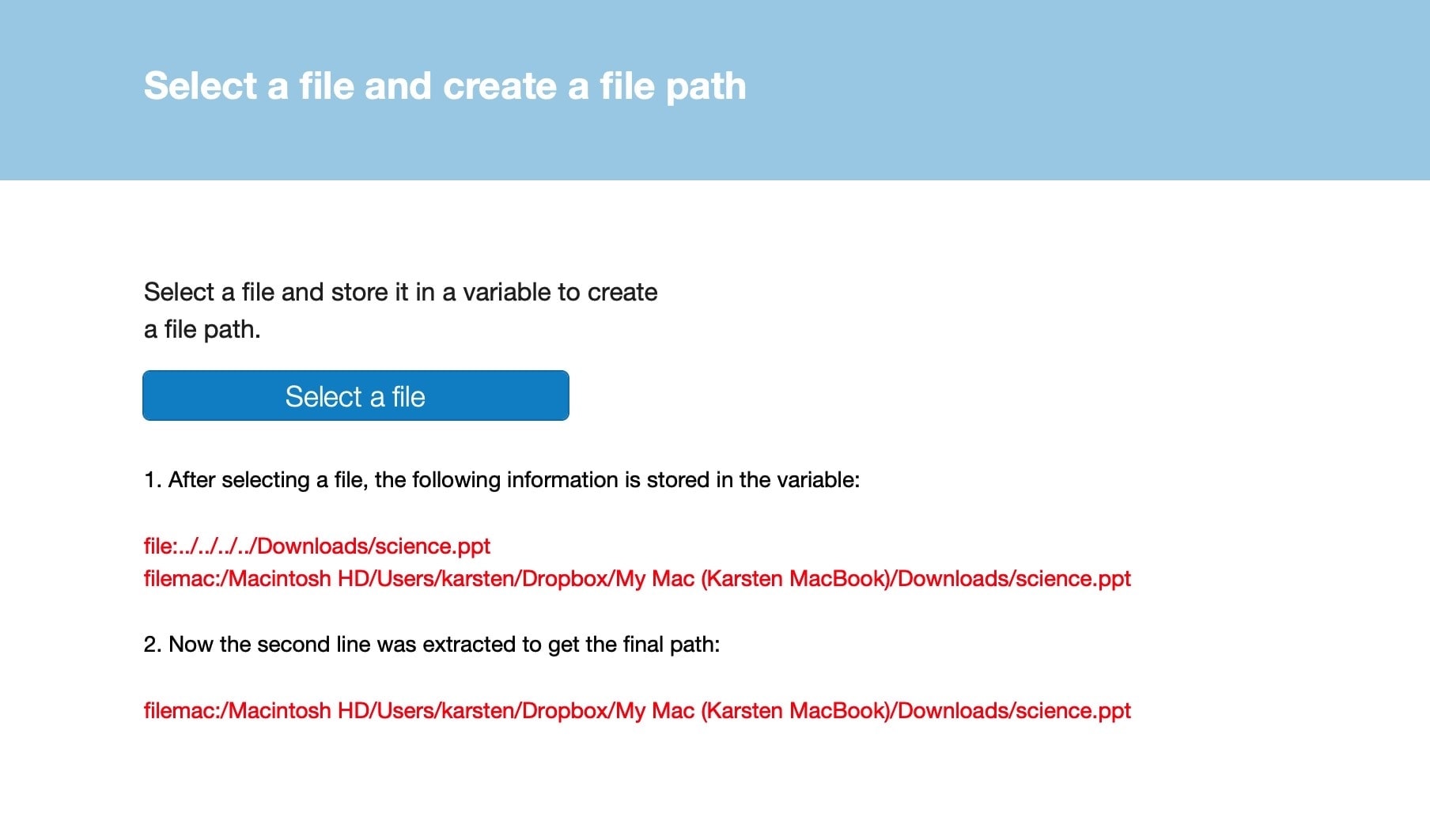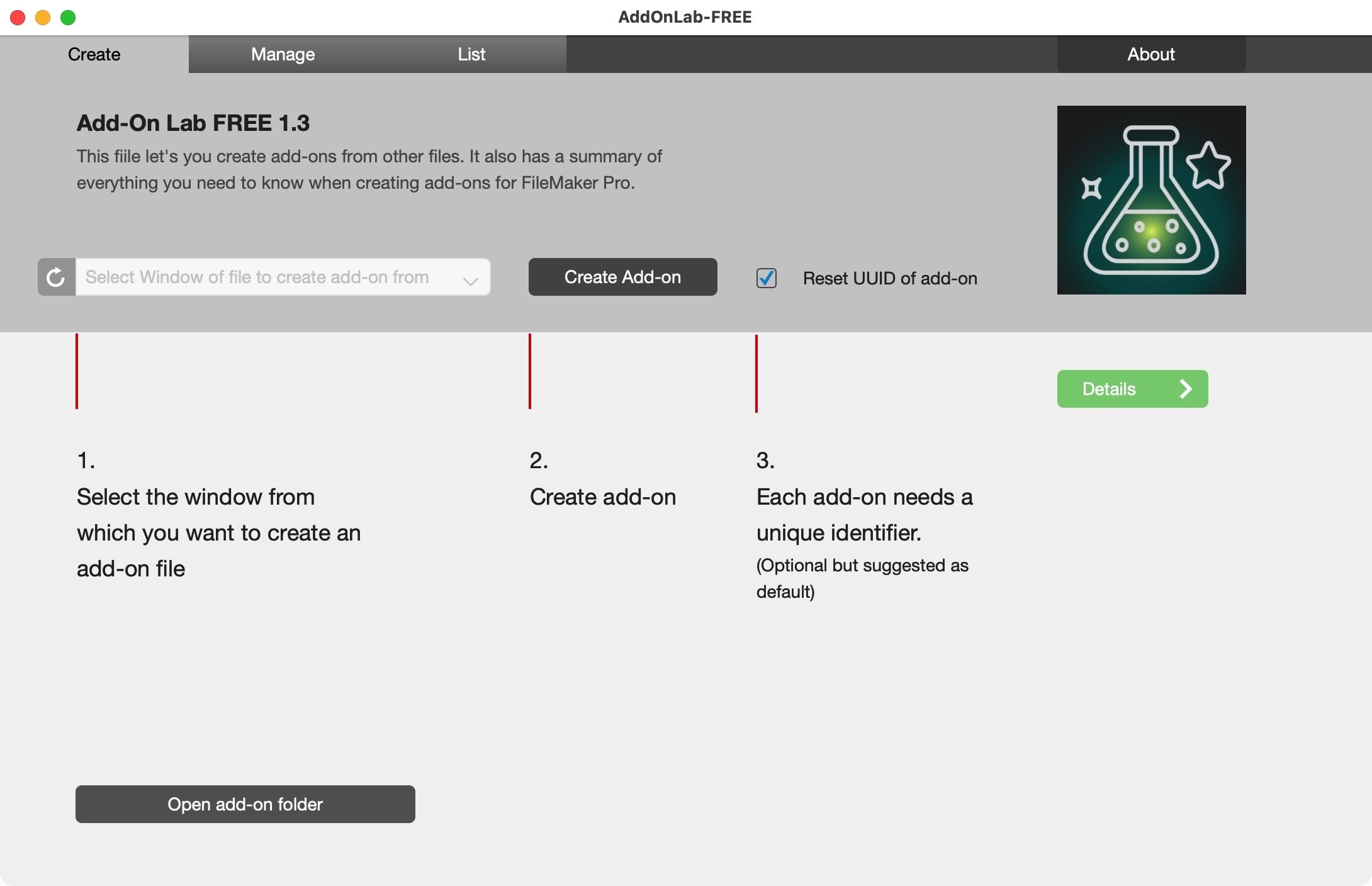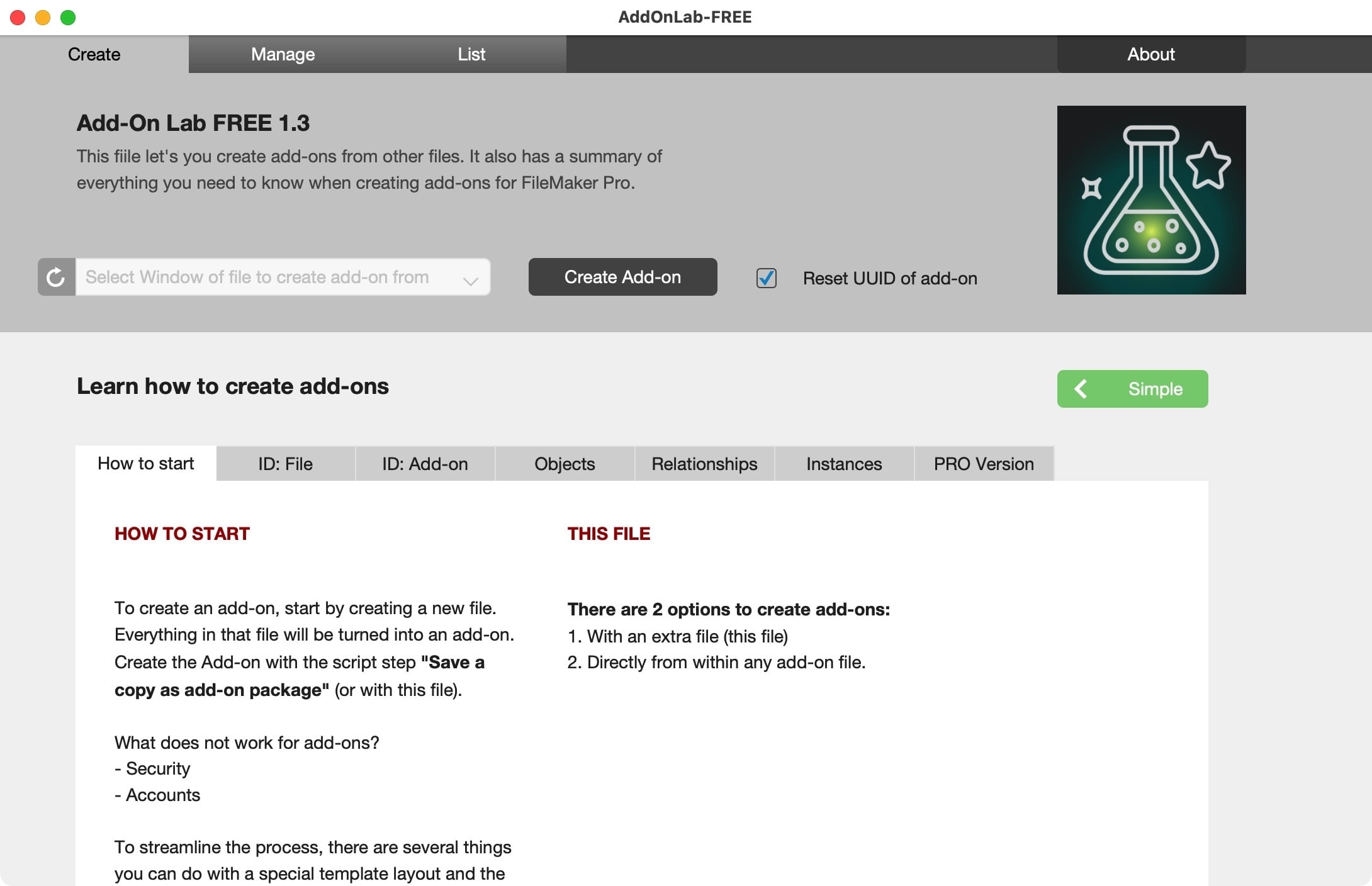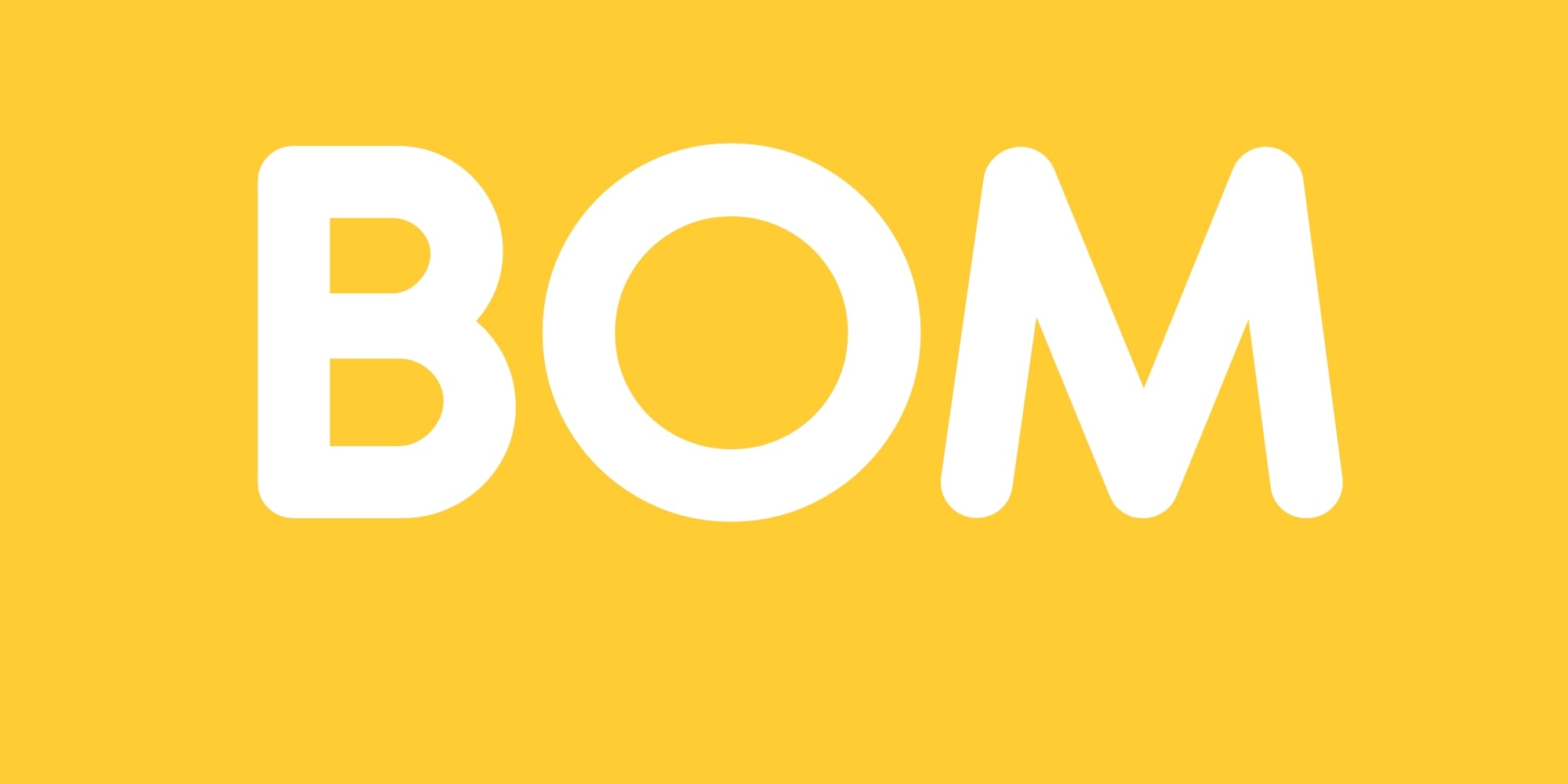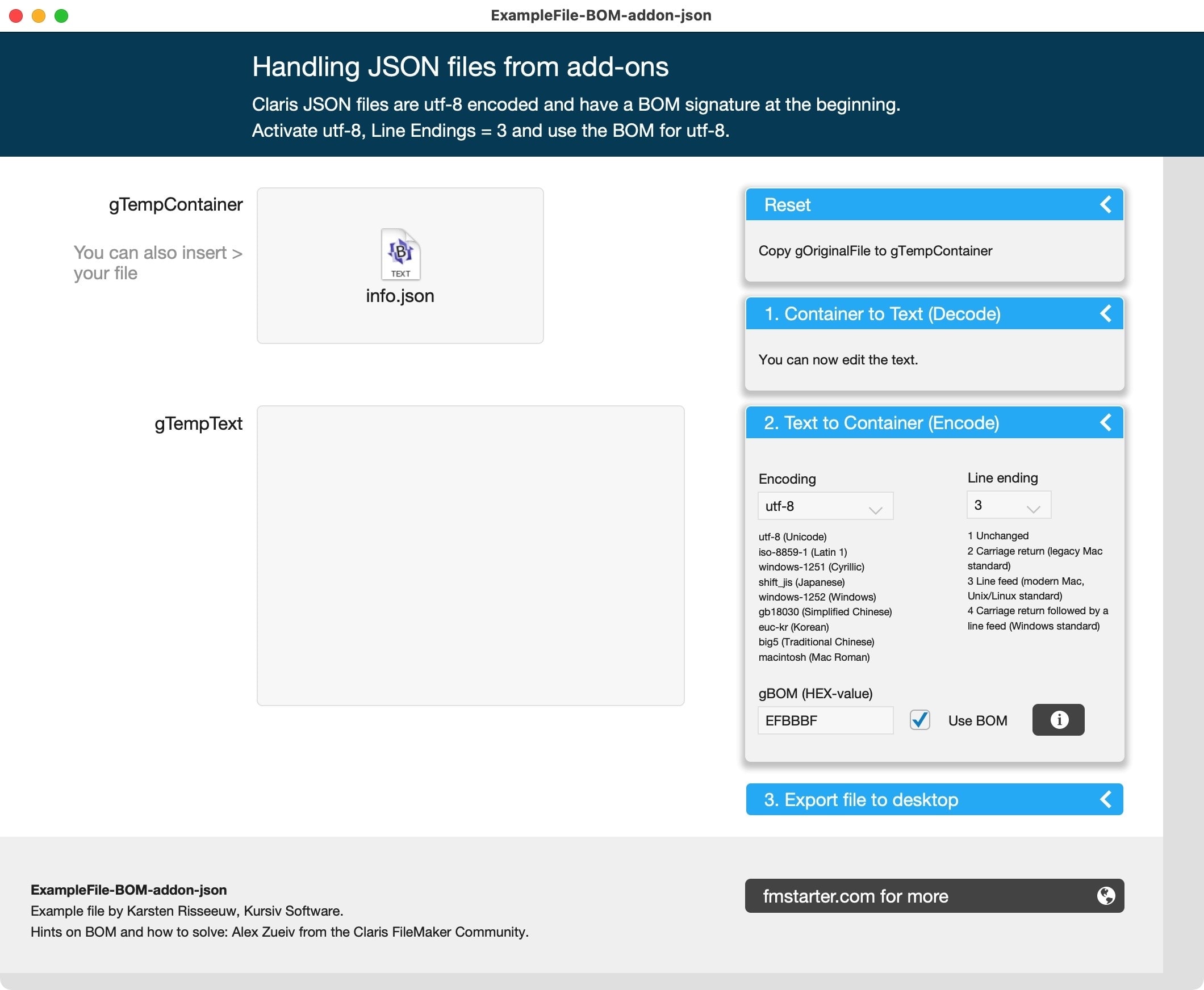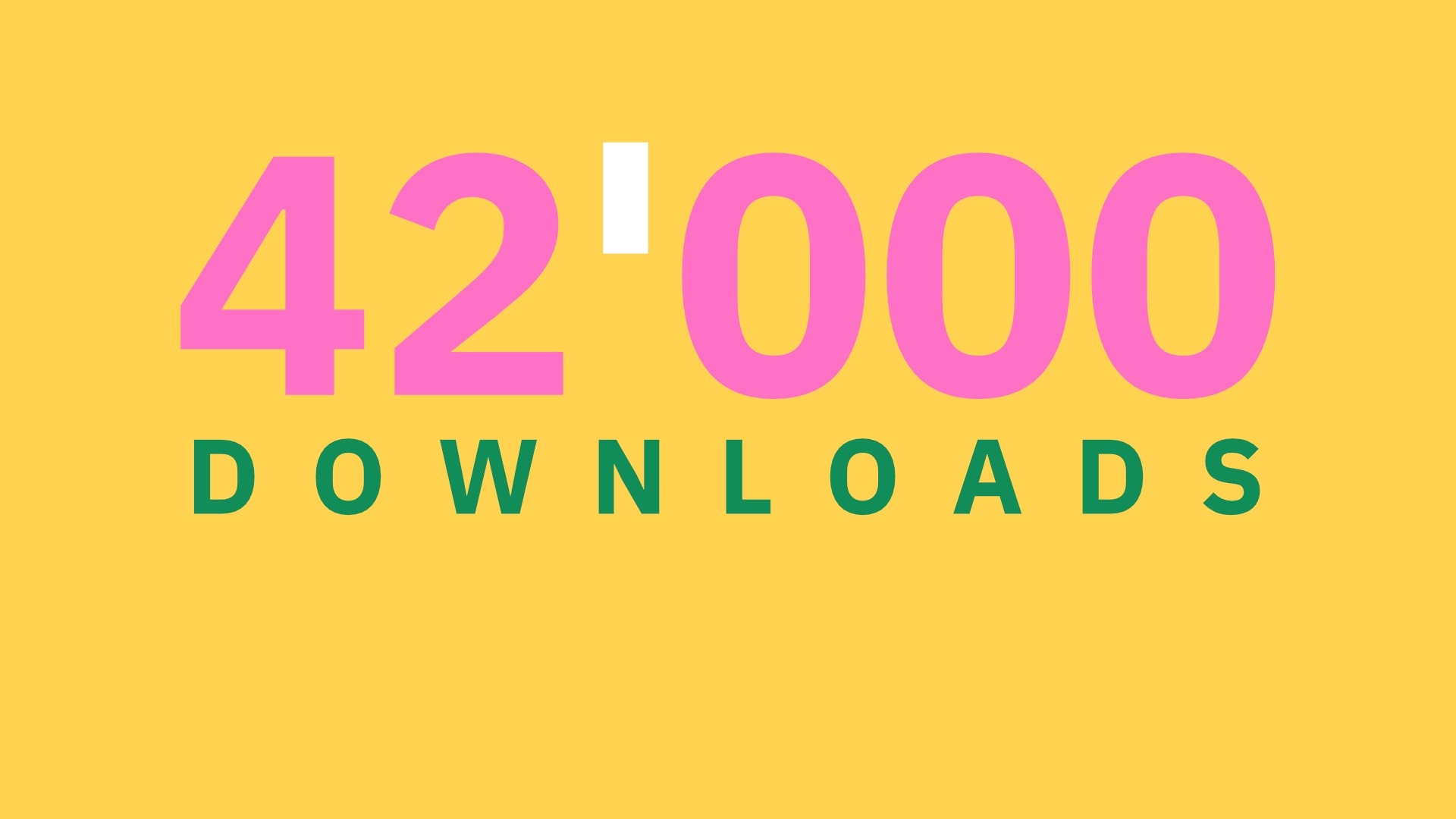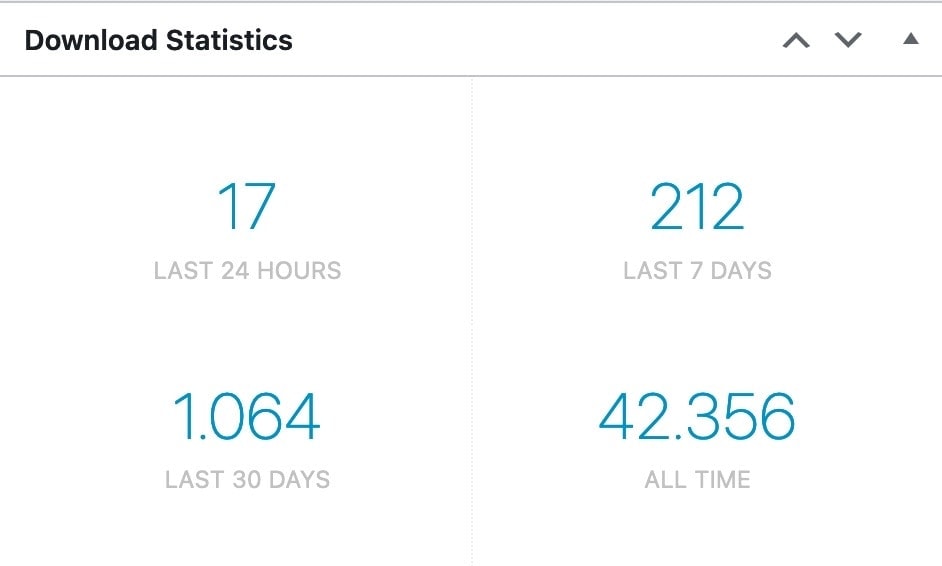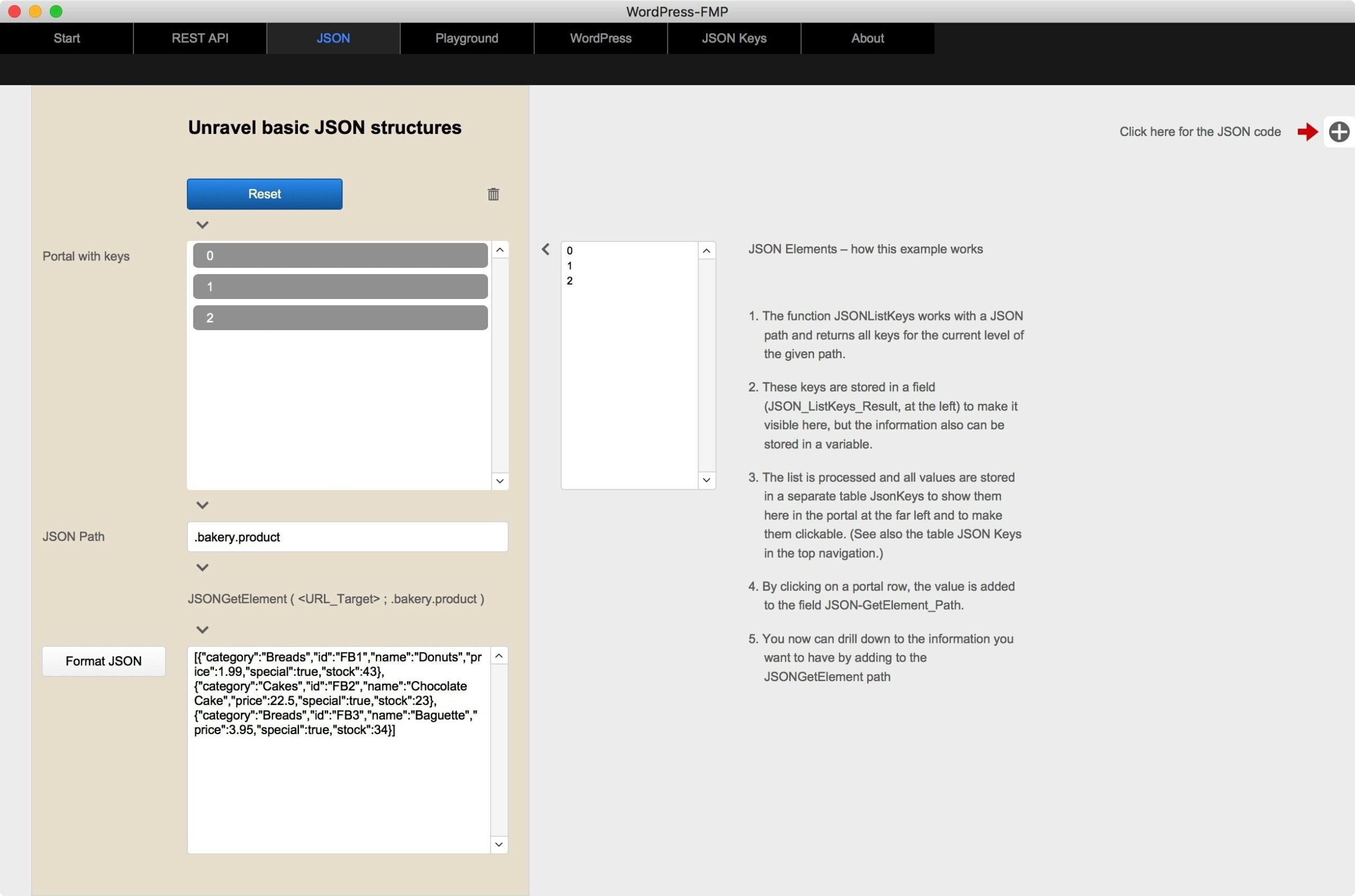Dynamisch navigeren in FileMaker
Dynamisch navigeren in FileMaker
Deze oplossing is gebaseerd op een navigatietabel en kan wereldwijd worden gebruikt
In de loop der jaren hebben we verschillende navigatiesystemen ontwikkeld in FileMaker. Dit is de derde generatie en het voorbeeldbestand legt het principe uit.
FileMaker ondersteunt navigatie niet uit zichzelf. Er zijn besturingselementen, zoals knoppen, die je kunt gebruiken. Als je echter op elke pagina handmatig navigatieknoppen zou moeten instellen, zou dat al snel verwarrend worden. Kan het beter?
De vereisten:
- Navigatie in een tabel beheren
- Gebruik navigatie globaal en zonder relaties
Het navigatieconcept
Deze oplossing legt het concept uit en toont de basisstructuur. In een eerste stap worden alle items voor de navigatie beheerd in een tabel. In een tweede stap worden de gegevens met behulp van een script naar de herhalingen van globale tekstvelden geschreven. Van daaruit kan de informatie naar wens worden gebruikt. In een laatste stap wordt een knoppenbalk voorbereid zodat de navigatie daarin kan worden weergegeven en gebruikt. De knoppenbalk kan naar elke pagina worden gekopieerd en werkt overal meteen.
Screenshots:
De uitgebreide versie is beschikbaar in FM Starter
Als u op zoek bent naar een oplossing die al is geïmplementeerd en uitgebreid, dan vindt u die in ons product“FM Starter“. Het concept van dit voorbeeldbestand is daar geïmplementeerd en sterk uitgebreid. De navigatie kan eenvoudig worden geconfigureerd, heeft verschillende niveaus en is vanaf het begin meertalig. FM Starter is een startbestand voor nieuwe FileMaker-projecten en vereenvoudigt en versnelt het maken van nieuwe projecten aanzienlijk.
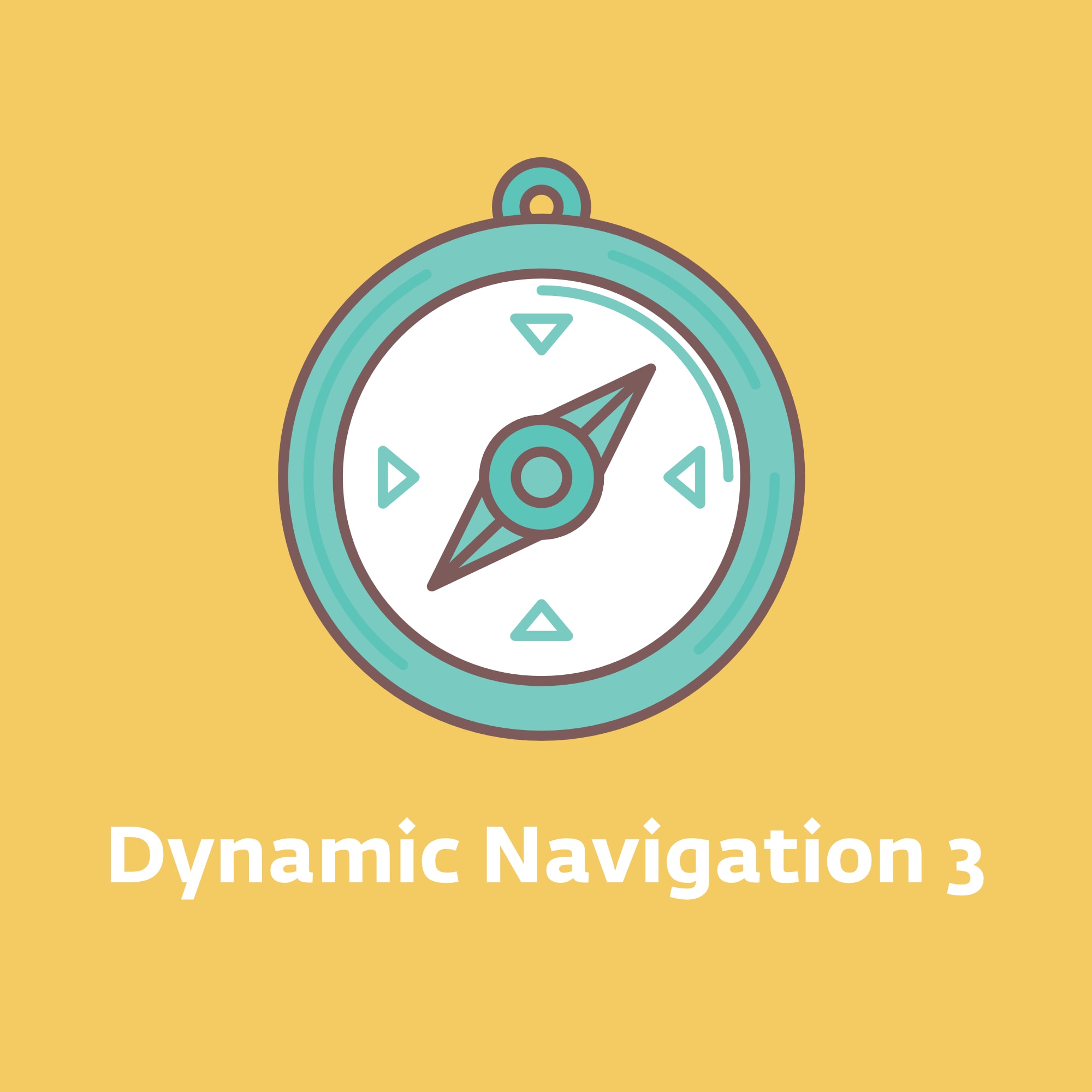
[English] Example of a dynamic navigation in FileMaker, which can be used globally through your application. No relationships needed. This file explains the basics and can be easily implemented in your solution. If you need a ready-to-go solution with strong enhanced functionality, check out our product FM Starter, a starter file for new FileMaker projects. FM Starter shortens your development time by months.
Requires FileMaker Pro 19.6 or newer to open the file. If you work with an older version, use a trial version of FileMaker to open the file, then downgrade. It is using UUIDnumber for each record as a primary key, but you can overcome that easily if required. The technique as showed is universal.
–
[German] Beispiel für eine dynamische Navigation in FileMaker, die global in Ihrer Anwendung verwendet werden kann. Keine Beziehungen erforderlich. Diese Datei erklärt die Grundlagen und kann leicht in Ihre Lösung implementiert werden. Wenn Sie eine fertige Lösung mit stark erweiterter Funktionalität benötigen, schauen Sie sich unser Produkt FM Starter an, eine Einstiegsdatei für neue FileMaker-Projekte. FM Starter verkürzt Ihre Entwicklungszeit um Monate.
Erfordert FileMaker Pro 19.6 oder neuer zum Öffnen der Datei. Wenn Sie mit einer älteren Version arbeiten, verwenden Sie eine Testversion von FileMaker, um die Datei zu öffnen, und führen Sie dann ein Downgrade durch. Sie verwendet UUIDnumber für jeden Datensatz als Primärschlüssel, aber das können Sie bei Bedarf leicht umgehen. Die gezeigte Technik ist universell.
De QuickFind-module instellen in FM Starter
De QuickFind-module instellen in FM Starter
Praktische tips en een verborgen functie
De QuickFind-module in FM Starter is een eenvoudige algemene zoekfunctie die op elke lay-out werkt zonder verdere aanpassingen. De module werkt met de snelle zoekfunctie in FileMaker. Hier zijn wat tips en trucs om er beter mee te werken.
Direct in de lay-out instellen
De QuickFind-module van FM Starter is gebaseerd op de Quick Find-functie van FileMaker. Dit is algemeen. De module doorzoekt alle velden van een lay-out waarvoor de optie Snelzoeken is geactiveerd. Als je op een veld klikt, kun je de optie activeren of deactiveren onder Inspector > Data > Include field for Quick Find.
Wanneer het zoeken langzaam gaat
Als het zoeken traag verloopt, kan dit verschillende oorzaken hebben. Meestal is er een bijzonder grote hoeveelheid gegevens of worden rekenintensieve velden opgenomen in de snelle zoekopdracht. Beide kunnen leiden tot enorme vertragingen.
Hoe kan dit worden geoptimaliseerd?
Interface
De QuickFind-module heeft een knop links van het zoekveld. Als de schakelaar op “groen” staat, wordt voor elke invoer een zoekopdracht uitgevoerd. Dit is na elke letter die wordt geschreven. Een zoekterm van 7 letters wordt dus 7 keer gezocht. Als je de functie op “rood” zet, kun je eerst het woord schrijven en dan op het zoekpictogram (vergrootglas) klikken om de zoekopdracht te starten.
Selecteer velden voor snel zoeken
Verreweg de beste optie voor optimalisatie is om zorgvuldig de velden te selecteren die in aanmerking moeten komen voor de snelle zoekopdracht. Dit kan voor elk veld in de lay-outmodus worden gedefinieerd. De eenvoudigste manier is om eerst alle objecten op een pagina te selecteren en ze dan allemaal te deactiveren. Je kunt dan de belangrijke velden voor de snelle zoekopdracht activeren.
Vermijd rekenvelden en overzichtsvelden zoveel mogelijk. Indien mogelijk moet je de velden op portals ook verbergen. Velden op portals kosten veel tijd. Wat overblijft zijn een paar velden die allemaal geïndexeerd kunnen worden. Dit leidt tot snelle zoekresultaten, zelfs met grote tabellen.
Doellay-out definiëren voor meerdere resultaten
Er is een functie die niet direct zichtbaar is. Dit is een “geheime” of verborgen functie. Je kunt een doellay-out opgeven voor de zoekresultaten.
Zoekt en gij zult vinden. Soms vind je meer dan 1 treffer. Hoe moet je meerdere hits weergeven? Als je het zoeken start op een bewerkingslayout voor een gegevensrecord, zoals vaak het geval is, en je vindt twee- of tweehonderd resultaten, dan zie je niet meer dan één resultaat op deze lay-out. Alle andere treffers worden geselecteerd in het resultaat, maar je moet individueel door de treffers bladeren. Dit is verwarrend en niet efficiënt.
Er is een andere manier.
Het is mogelijk om een doelindeling voor de zoekresultaten op te geven als er meer dan 1 hit wordt gevonden. Dit maakt het mogelijk om over te schakelen naar een lijstindeling als er meerdere resultaten worden gevonden. Dit maakt het veel gemakkelijker om door gegevensrecords te navigeren. Een workflow zou er als volgt uit kunnen zien:
Zoeken in een detailweergave > Als er meerdere resultaten zijn, schakelt u over naar de lijstweergave > In de lijst kunt u op een van de gevonden gegevensrecords klikken om terug te keren naar de detailweergave.
Het geanimeerde voorbeeld hierboven laat zien dat je begint met zoeken op een gedetailleerde weergave, waarna verschillende resultaten worden gevonden. Hierdoor wordt automatisch overgeschakeld naar een lijstlay-out. Je kunt op een item in de lijst klikken om terug te keren naar de bijbehorende gedetailleerde weergave. Dit is intuïtief begrijpelijk voor de gebruiker.
Hoe stel je dit in?
Het is bijzonder eenvoudig. De naam van de doelopmaak wordt gegeven als een scriptparameter. Dit wordt ingesteld onder de scripttriggers van het zoekveld. Deze instelling kan worden geactiveerd voor elke lay-out waar dat zinvol is. En zo werkt het:
- Schakelaar in lay-outmodus
- Selecteer het zoekveld
- Klik met de rechtermuisknop op het zoekveld en selecteer “Stel scripttriggers in …”.
- Er zijn 2 scripttriggers ingesteld
- OnObjectToetsaanslag
- OnObjectModify
- Het script “QuickFind Script” is geselecteerd voor de tweede scripttrigger. Hier kun je nu de naam van de doelopmaak als parameter invoeren.
Deze eenvoudige toevoeging leidt vaak tot betere resultaten bij gebruikersbegeleiding.
Deze aanpassing kan eenvoudig worden toegevoegd als je vaak schakelt tussen detailweergave en lijstweergave.
FM-registraties nu met add-on
FM-registraties nu met add-on
Versie 1.70 komt met verschillende vereenvoudigingen
Hebt u uw FileMaker-oplossingen altijd al meerdere keren willen verkopen? Dat werkt! U kunt FM Registraties gebruiken om licentiecodes voor uw eigen FileMaker-oplossingen te maken. Hiervoor zijn twee dingen nodig: je hebt een codegenerator nodig die licentiecodes kan maken en coderen. Je hebt ook een integratie nodig voor je FileMaker-oplossing, zodat deze licentiecodes weer kunnen worden gedecodeerd. FM Registrations van Kursiv Software doet beide met vlag en wimpel. De tweede taak is veel eenvoudiger geworden met de nieuwste update.
Nieuw in versie 1.70
Kursiv Software heeft zojuist FM Registraties versie 1.70 uitgebracht. Deze update gaat over FM Unlock, een module waarmee licentiesleutels van FM-registraties kunnen worden ontsleuteld. FM Unlock is een module en nu ook een add-on. Afhankelijk van de FileMaker-versie waarmee u werkt, kunt u de module of de add-on gebruiken om de functies in uw eigen oplossingen te integreren. Dit is nu bijzonder eenvoudig met de add-on.
Dit zijn de wijzigingen voor versie 1.70
- FM Unlock: Verbeterde lay-outs in het voorbeeldbestand
- FM ontgrendelen: nu ook beschikbaar als add-on
- Bijgewerkte handleiding
- Diverse bugfixes en kleine verbeteringen.
Qua functionaliteit is er niets veranderd.
FM ontgrendelen niet vereist in FM Starter
Als je FM Starter al gebruikt, hoef je je geen zorgen te maken over de integratie van FM Unlock. De module maakt al deel uit van FM Starter en kan eenvoudig worden in- of uitgeschakeld in het dashboard voor ontwikkelaars. De laatste update van FM Starter heeft de nieuwe lay-outs van FM Unlock al geïntegreerd en is dus up-to-date.
Download de nieuwste versie
Iedereen die in de afgelopen 12 maanden FM-registraties heeft gekocht (inclusief als onderdeel van de Developer Bundle) kan de update nu downloaden vanaf hun eigen account op fmstarter.com.
Na het downloaden moet je de volgende stappen uitvoeren:
- Activering met de licentiegegevens van de aankoop
- Importeren van alle ontwikkelings- en registratiegegevens van je laatste versie.
- Nieuwe handleidingen, voorbeeldbestanden en add-on’s zijn opgenomen in de oplossing en kunnen worden geëxporteerd vanaf de pagina “Resources”.
FM-ontwikkelaarsbundel
FM-registraties
€ 149,00 excl. VATSelecteer een willekeurig bestand en maak een bestandspad voor FileMaker
Selecteer een willekeurig bestand en maak een bestandspad voor FileMaker
Bestand invoegen en opslaan in een variabele. Met voorbeeldbestand.
Hoe krijg ik het pad naar een bestand?
Lange tijd was het niet mogelijk om een bestand te selecteren zonder een plug-in te gebruiken. Vandaag is het heel eenvoudig. Hiervoor is de scriptstap “Bestand invoegen” geselecteerd. Het resultaat kan bijvoorbeeld worden opgeslagen in een variabele. Het pad naar het bestand kan heel gemakkelijk uit deze variabele worden gehaald.
Zulke bestandspaden zijn bijvoorbeeld nodig om het bestand te kunnen importeren.
Het volgende voorbeeldbestand laat zien hoe het werkt. Dit bestand is gemaakt met Mac. Controleer de resultaten en instellingen voor elk ander platform.
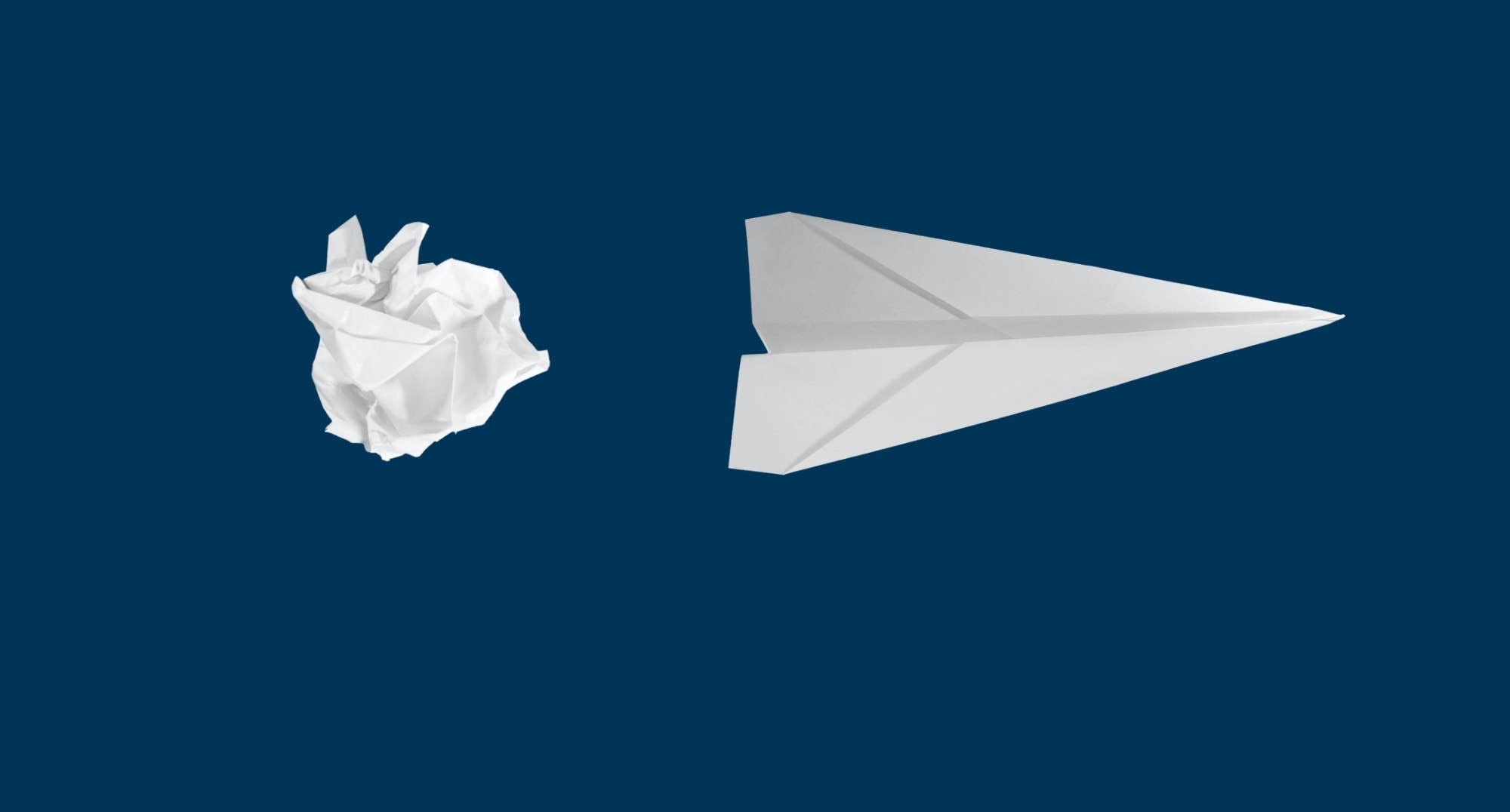
FileSelect zeigt, wie man in FileMaker eine beliebige Datei auswählt, um den Dateipfad dann für Import oder Export nutzen zu können.
FileSelect shows how to select any file in FileMaker and then use the file path for import or export.
Add-On Lab FREE voor FileMaker
Add-On Lab FREE voor FileMaker
FileMaker add-ons maken in een handomdraai
FileMaker add-ons zijn een ingenieuze manier om uw eigen ontwikkeling te vereenvoudigen met kant-en-klare modules. Het concept voor add-ons is indrukwekkend, omdat FileMaker-ontwikkelaars voor het eerst eenvoudig zelf add-ons kunnen maken. Het nieuwe “Add-On Lab FREE” laat zien hoe je dit doet en vat veel informatie over FileMaker add-ons samen.
Add-ons zijn modulaire bouwstenen die eenvoudig in FileMaker kunnen worden geïmporteerd en met slepen en neerzetten op de pagina kunnen worden geplaatst. Het is zinvol om add-ons te maken, omdat je zo ook je eigen modules voor toekomstige projecten kunt leveren. Iedereen die bij Claris de indruk heeft gekregen dat add-ons altijd met Javascript te maken hebben en vreselijk ingewikkeld zijn, schat de kracht van het idee verkeerd in. Het gaat niet om Javascript of zeer complexe oplossingen, maar om het maken en gebruiken van bouwstenen. Dit kunnen heel eenvoudige oplossingen zijn in FileMaker.
Een add-on wordt gemaakt in een apart bestand. Het bestand wordt dan geëxporteerd als een add-on en de functie, inclusief tabellen, lay-outs, scripts en aangepaste functies, kunnen direct in andere bestanden worden geïntegreerd.
Add-On Lab GRATIS
De gratis tool “Add-On Lab FREE” is een FileMaker-bestand en biedt twee dingen:
- Een add-on maken van een open FileMaker-bestand
- Alle beschikbare informatie over het maken van add-ons.
Tot nu toe heeft Claris nauwelijks informatie vrijgegeven over add-ons. Veel details zijn onbekend. Waardevolle informatie is momenteel te vinden op geistinteractive.com en verschillende andere websites. De informatie wordt daar in verschillende artikelen uitgelegd. We hebben alle informatie over het maken van add-ons samengevat in dit bestand.
Add-On Lab PRO
Er is ook een uitgebreide professionele versie (Add-On Lab Pro) waarmee je add-ons kunt beheren en informatie kunt aanpassen. Deze versie hoort bij een online cursus, die je onder “Cursussen” kunt vinden. Daarmee heb je én een stukje software én veel knowhow in één pakket.
Downloadlinks voor gratis producten worden per email verzonden. Er vindt een emailcontrole plaats. Je hebt een geldig en permanent emailadres nodig.
Hoe verwerk ik tekstbestanden met verborgen BOM-tekens in FileMaker?
Hoe verwerk ik tekstbestanden met verborgen BOM-tekens in FileMaker?
Voorbeeldbestand
BOM-tekens zijn onzichtbare tekens die aan een tekstbestand kunnen worden toegevoegd als extra informatie. Ze worden bijvoorbeeld gebruikt om een specifieke tekstcodering te definiëren. In FileMaker add-ons zijn JSON-bestanden voorzien van zo’n BOM-teken. Dit voorbeeldbestand laat zien hoe je het gebruikt.
FileMaker-add-ons gebruiken JSON-bestanden met BOM-tekens
BOM-tekens zijn onzichtbaar. Als je een tekst met een BOM-teken opent in een normale teksteditor, zie je dit teken niet. Toch kan het teken beslissen of een bestand wordt herkend of niet. De JSON-bestanden van een FileMaker add-on kunnen zonder problemen met FileMaker worden verwerkt. Als je de informatie opnieuw wilt opslaan in een JSON-bestand, beginnen de problemen. Dit heeft niets te maken met het feit of de tekst met de juiste codering is opgeslagen, maar vereist aanvullende informatie – die van de BOM. Als de BOM ontbreekt, kan Filemaker de add-on niet langer herkennen.
Hoe vind ik een BOM-teken
BOM-tekens worden zichtbaar als je een tekstbestand met hexadecimale codering opent. Hierdoor blijven alle delen van de tekst behouden – niet alleen de tekst, maar ook verborgen tekens. “Hex Fiend” op de Mac is bijvoorbeeld een editor die bestanden op deze manier kan weergeven. In de schermafbeelding hieronder zie je de BOM aan de linkerkant (de eerste 6 tekens: EF BB BF). In het rechterdeel wordt dit weergegeven door drie … worden weergegeven. Deze aantekeningen ontbreken in normale teksteditors.
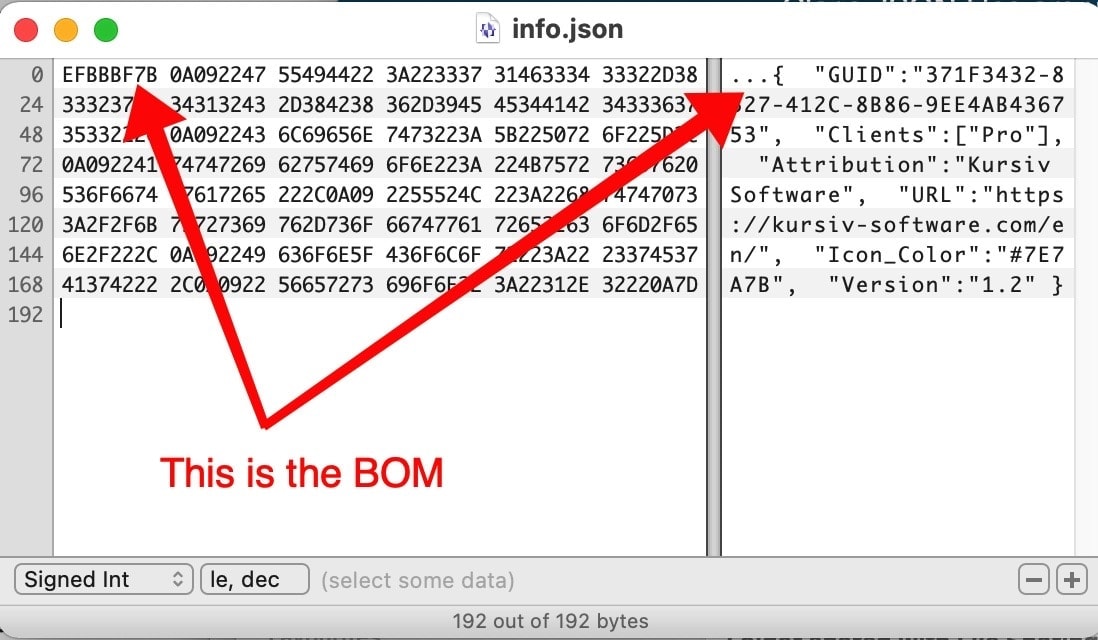
JSON-bestand van een FileMaker Add-on geopend in Hex Fiend.
Wat zijn BOM-tekens?
BOM staat voor Byte Order Mark en is een markering in de tekst. De volgende beschrijving komt van Wikipedia:
“Een Byte Order Mark (BOM) is een karakteristieke bytevolgorde aan het begin van een gegevensstroom die het Unicode-teken U+FEFF (zero width no-break space) codeert.”
Het hele artikel op Wikipedia beschrijft het type personage en de verschillende varianten. Ga voor meer informatie naar > Wikipedia
Voorbeeldbestand voor verwerking met FileMaker
Een gratis voorbeeldbestand laat zien hoe je de informatie uit een extern tekstbestand leest en weer wegschrijft, inclusief een BOM-teken.
42.000 downloads
42.000 downloads
Geweldig! Begin 2021 waren de voorbeeldbestanden en FileMaker-modules op deze website al meer dan 42.000 keer gedownload. Dit toont aan dat FileMaker ontwikkelaars over de hele wereld op zoek zijn naar goede oplossingen, instaphulpmiddelen, startbestanden en voorbeelden.
FM Starter wordt uitgebreid
Nu is het tijd voor de tweede ronde. De teller wordt gereset. De website wordt geleidelijk herzien. Sommige oudere bestanden zullen verdwijnen, maar nieuwe berichten zullen regelmatiger verschijnen. We bereiden ook iets voor dat vooral FileMaker-ontwikkelaars zal helpen. Daar wordt hier echter niets over gezegd.
Wacht maar af!
WordPress REST API, JSON en FileMaker Pro
WordPress REST API, JSON en FileMaker Pro
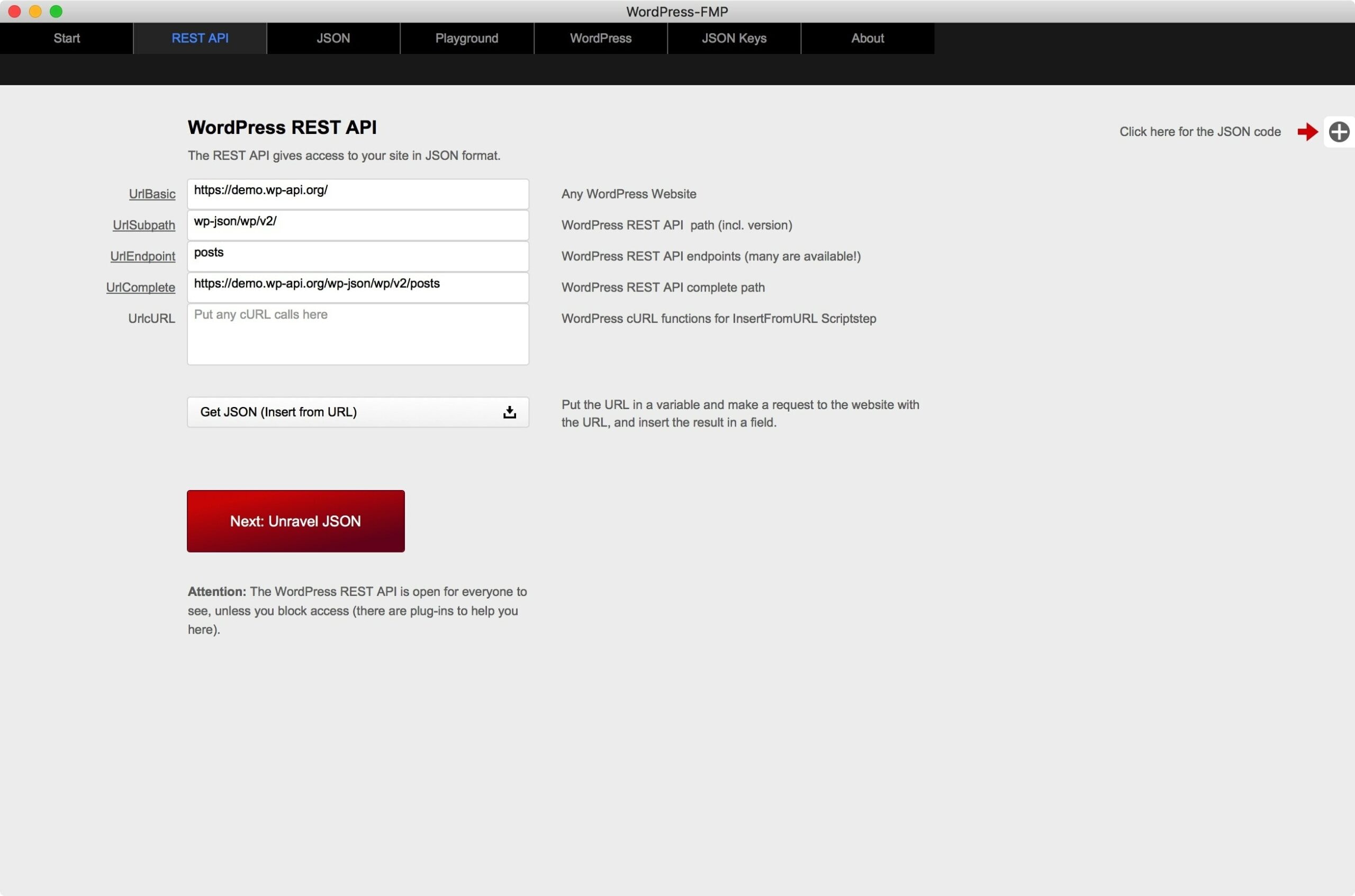
WordPress en FileMaker
Een voorbeeldbestand voor de interactie tussen FileMaker Pro en de WordPress REST API. Het is geen kant-en-klare oplossing, maar het bestand laat verschillende benaderingen zien. In het bijzonder wordt de verwerking van JSON-gegevens getoond. Dit bestand kan daarom ook worden gezien als een leerbestand voor JSON-verwerking in FileMaker.
- REST API-interfaces voor WordPress en WooCommerce
- Gegevens inlezen in FileMaker (invoegen vanaf URL / cURL: GET)
- JSON-gegevens opsplitsen
- JSON-gegevens opslaan in gegevensrecords
- Herbouw JSON-gegevens van een tabel
JSON maakt de interactie tussen FileMaker Pro en webtechnologieën veel eenvoudiger. Iedereen die JSON beheerst, kan het gebruiken om toegang te krijgen tot veel webservices. De hier getoonde technieken zijn daarom niet beperkt tot WordPress, maar zijn algemeen toepasbaar.
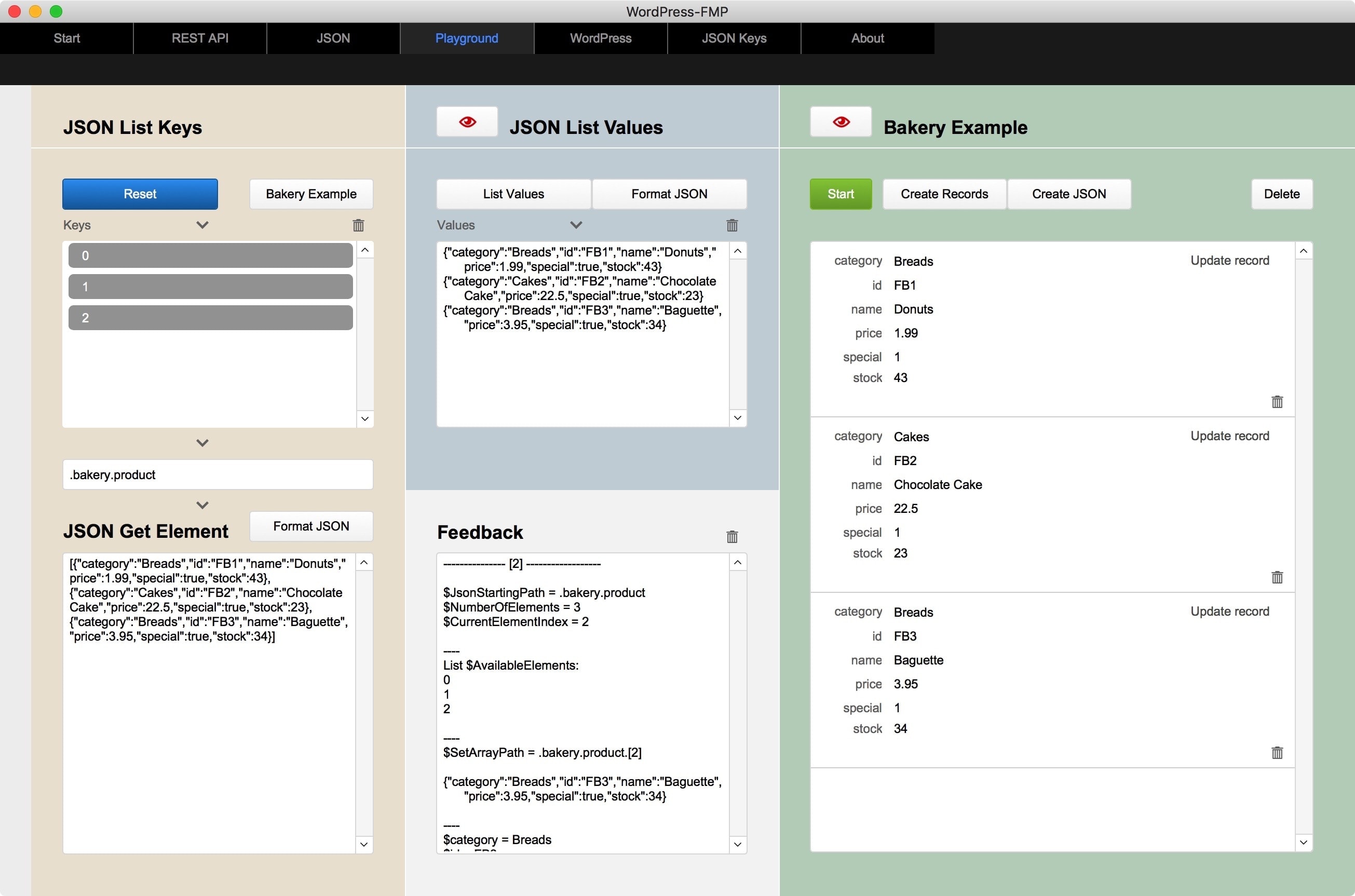
Beispieldatei für FileMaker Pro 16 oder höher.
Sample file for FileMaker Pro 16 or higher.